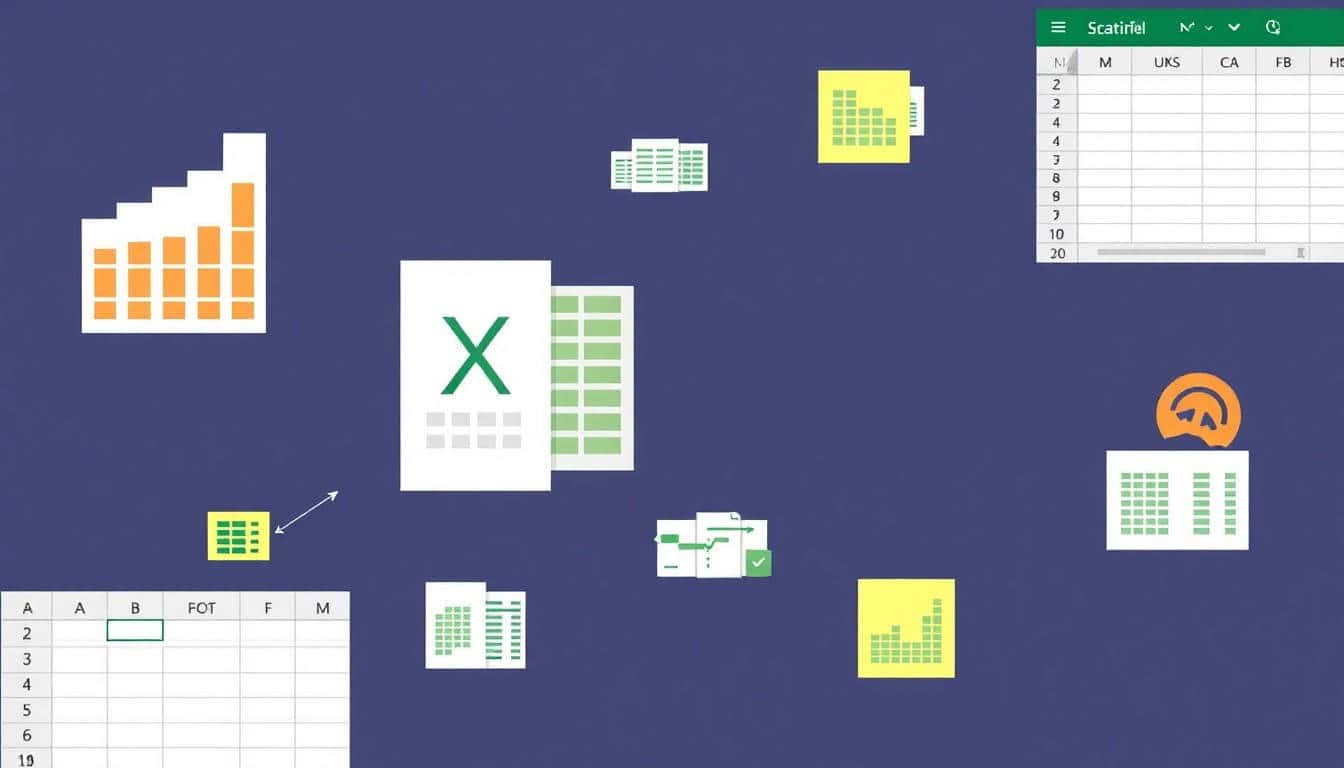Excel ist ein unglaublich vielseitiges Tool, und obwohl die meisten Anwender die Grundfunktionen wie SUMME oder WENN kennen, bietet Excel noch viel mehr. Es gibt zahlreiche weniger bekannte Funktionen, die dir helfen können, noch effizienter zu arbeiten und komplexe Aufgaben mit wenigen Klicks zu erledigen. In diesem Artikel stellen wir dir 10 versteckte Excel-Funktionen vor, die du unbedingt ausprobieren solltest.
1. TEXTVERKETTEN: Daten schnell zusammenführen
Die TEXTVERKETTEN-Funktion ist eine erweiterte Version der VERKETTEN-Funktion. Mit ihr kannst du Textelemente aus mehreren Zellen einfacher verbinden, ohne manuell Trennzeichen hinzuzufügen.
So funktioniert's:
=TEXTVERKETTEN(" ", WAHR, A2:A5)
Mit dieser Funktion kannst du Texte aus einem Bereich zusammenführen und automatisch Leerzeichen (oder andere Trennzeichen) hinzufügen.
Tipp: Ideal, um Namen oder Adressen aus verschiedenen Zellen schnell zu kombinieren.
2. FILTER: Daten nach bestimmten Kriterien filtern
Die FILTER-Funktion ist besonders nützlich, wenn du große Datensätze hast und nur bestimmte Daten anzeigen möchtest, die bestimmte Kriterien erfüllen.
So funktioniert's:
=FILTER(A2:B10, B2:B10>1000)
Diese Funktion zeigt dir nur die Daten an, die größer als 1000 sind, und versteckt den Rest. Ein echter Zeit- und Platzsparer!
Anwendung: Du kannst die Funktion nutzen, um schnell bestimmte Verkaufszahlen oder Umsätze herauszufiltern.
3. XVERWEIS: Der verbesserte SVERWEIS
Der XVERWEIS ist eine Weiterentwicklung des bekannten SVERWEIS und bietet mehr Flexibilität. Mit XVERWEIS kannst du nicht nur nach Werten in einer Spalte suchen, sondern auch in beliebigen Richtungen, einschließlich links von der Suchspalte.
So funktioniert's:
=XVERWEIS(B2, A2:A10, C2:C10)
Diese Funktion sucht nach einem Wert in Spalte B und gibt den zugehörigen Wert aus Spalte C zurück.
Warum XVERWEIS?: Im Gegensatz zu SVERWEIS musst du nicht darauf achten, dass die Suchspalte links von der Ergebnisspalte steht.
4. LET: Mehr Übersicht durch Zwischenschritte
Die LET-Funktion erlaubt es dir, Zwischenberechnungen zu speichern und sie später in deiner Formel erneut zu verwenden. Das macht lange Formeln übersichtlicher und schneller.
So funktioniert's:
=LET(x, A2*2, x+10)
In diesem Beispiel wird das Ergebnis von A2*2 unter dem Namen x gespeichert und später in der Formel weiterverwendet.
Tipp: Besonders nützlich, wenn du lange Berechnungen in einer Formel hast und diese besser lesbar machen möchtest.
5. SEQUENZ: Dynamische Zahlenreihen erzeugen
Mit der SEQUENZ-Funktion kannst du dynamische Zahlenreihen in Excel erzeugen, ohne diese manuell eintippen zu müssen.
So funktioniert's:
=SEQUENZ(10, 1)
Diese Funktion erstellt eine Liste von 10 aufeinanderfolgenden Zahlen in einer Spalte. Du kannst die Anzahl der Zeilen und Spalten flexibel anpassen.
Anwendung: Perfekt, um schnell durchnummerierte Listen zu erstellen.
6. SORTIEREN: Daten automatisch ordnen
Die SORTIEREN-Funktion ist eine einfache Möglichkeit, Daten nach einem bestimmten Kriterium zu sortieren – ganz ohne die herkömmliche Sortieroption im Menü zu verwenden.
So funktioniert's:
=SORTIEREN(A2:A10)
Mit dieser Funktion werden die Daten in dem Bereich A2 aufsteigend sortiert.
Praktisch: Du kannst die Funktion auch mit anderen Funktionen kombinieren, wie zum Beispiel FILTER oder SEQUENZ, um dynamische, sortierte Listen zu erstellen.
7. EINDEUTIG: Doppelte Einträge eliminieren
Die EINDEUTIG-Funktion entfernt doppelte Einträge aus einem Datenbereich und gibt nur die eindeutigen Werte zurück.
So funktioniert's:
=EINDEUTIG(A2:A20)
Diese Funktion zeigt dir nur die eindeutigen Werte im Bereich A2 an, ohne Duplikate.
Ideal für: Datensätze, in denen du nur die einmaligen Werte sehen möchtest, z. B. Kundennamen oder Produktkategorien.
8. AGGREGAT: Berechnungen mit Ausnahmen
Die AGGREGAT-Funktion führt Berechnungen durch, bei denen bestimmte Daten, wie Fehlerwerte oder ausgeblendete Zeilen, ignoriert werden.
So funktioniert's:
=AGGREGAT(9, 6, A2:A10)
In diesem Beispiel wird die Summe der Werte berechnet, aber ausgeblendete Zeilen werden ignoriert.
Vorteil: AGGREGAT ist besonders hilfreich, wenn du in großen Tabellen arbeitest und bestimmte Daten von der Berechnung ausschließen möchtest.
9. TEXTKETTE: Zellen flexibel kombinieren
Die TEXTKETTE-Funktion bietet eine flexible Möglichkeit, Inhalte aus mehreren Zellen zu kombinieren, ähnlich wie VERKETTEN, aber mit mehr Optionen.
So funktioniert's:
=TEXTKETTE(A1:A5, ", ")
Diese Funktion verbindet den Inhalt der Zellen A1 bis A5 und trennt sie mit einem Komma.
Praktisch: Du kannst leicht Listen erstellen, ohne jede Zelle manuell zu verbinden.
0. DATEDIF: Zeiträume zwischen Daten berechnen
Die DATEDIF-Funktion ist zwar eine ältere, aber dennoch sehr nützliche Funktion. Mit ihr kannst du Zeiträume zwischen zwei Daten berechnen, zum Beispiel das Alter einer Person oder die Dauer eines Projekts.
So funktioniert's:
=DATEDIF(A1, B1, "Y")
Diese Funktion berechnet die Anzahl der vollen Jahre zwischen zwei Daten.
Verwendung: Perfekt, um Alter, Zeitspannen oder Projektlaufzeiten in Jahren, Monaten oder Tagen zu berechnen.
Mit diesen 10 versteckten Excel-Funktionen wirst du schneller und effizienter arbeiten und beeindruckende Ergebnisse erzielen!